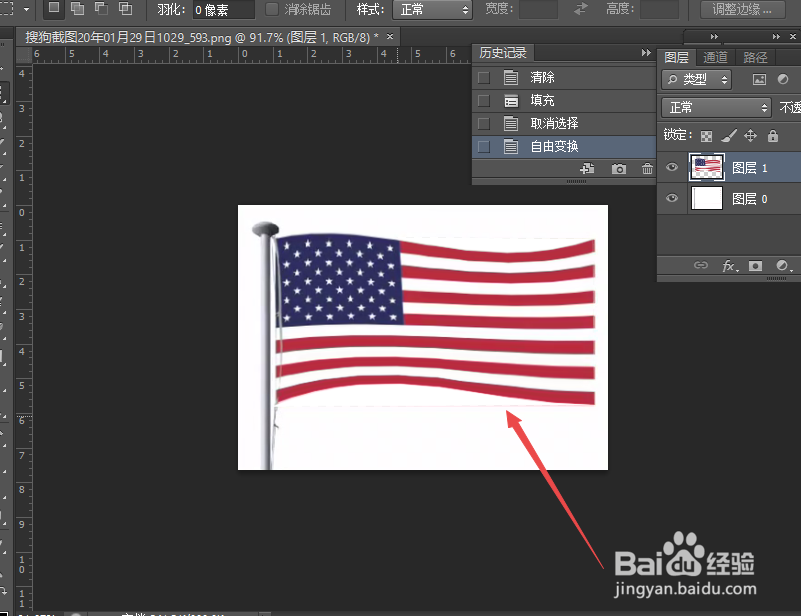ps技巧:如何利用ctrl+t制作飘动的旗子
1、点击打开ps软件
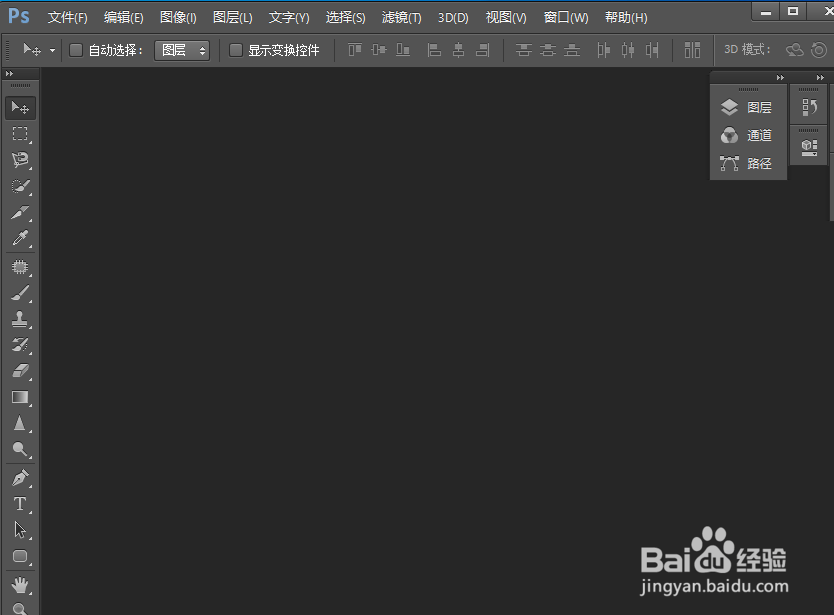
2、将图片素材导入进来

3、点击 图层
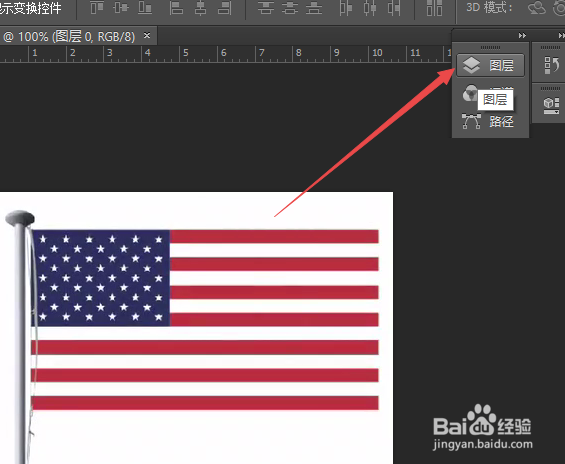
4、点击 选框工具
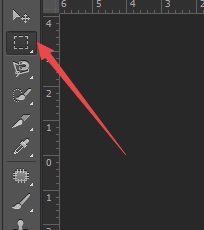
5、单击鼠标右键,点击 矩形选框工具

6、按住鼠标左键,将旗面框选出来
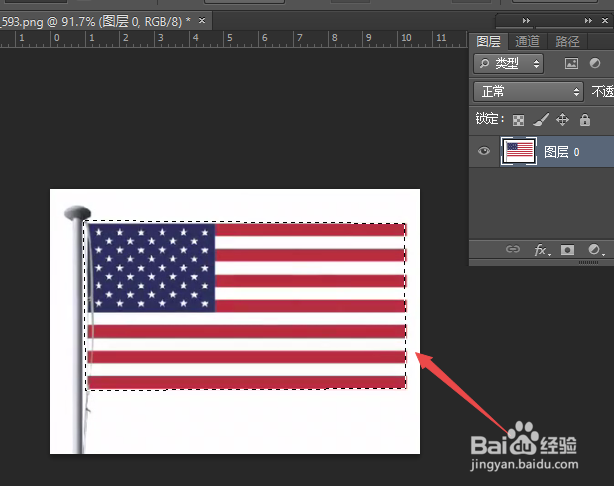
7、按住 ctrl+j,复制一层,命名为:图层1

8、点击 图层1,按住 ctrl+鼠标左键,形成选区
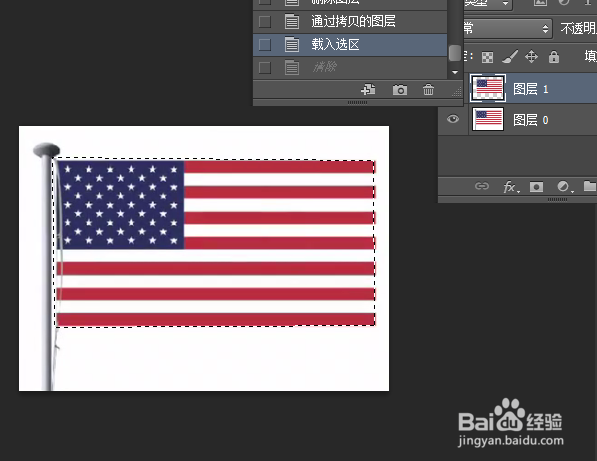
9、点击 图层0,按一下 delete 键,此时效果如下图所示:

10、给 图层0 的选取部分 填充白色,按住 alt+delete键

11、取消选区,点击 图层1,按住 ctrl+t
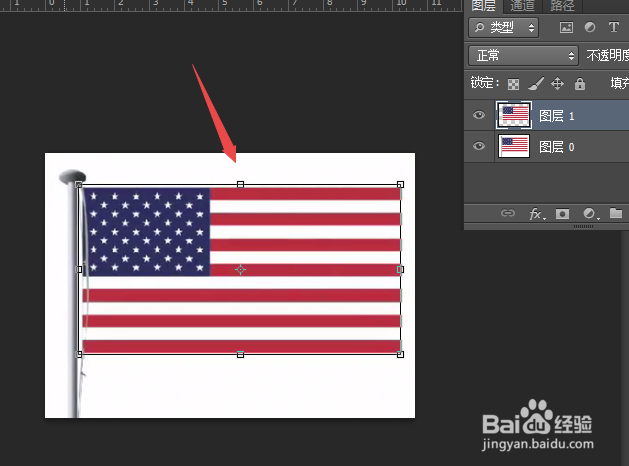
12、点击 鼠标右键,点击 变形
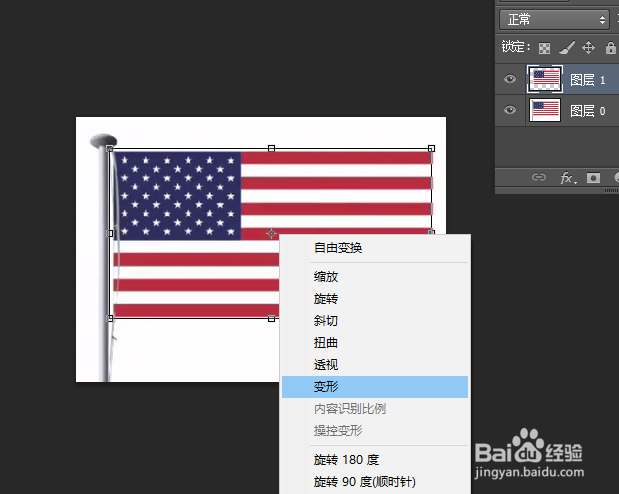
13、然后拉动下图所示的三个调整点

14、调整好之后,按一下回车键,此时利用ctrl+t制作飘动的旗子就完成了,如下图所示: